一.php安装redis扩展
1.使用phpinfo()函数查看PHP的版本信息,这会决定扩展文件版本


2.根据PHP版本号,编译器版本号和CPU架构,
选择php_redis-2.2.5-5.6-ts-vc11-x86.zip和php_igbinary-1.2.1-5.5-ts-vc11-x86.zip
下载地址:
http://windows.php.net/downloads/pecl/snaps/redis/2.2.5/
http://windows.php.net/downloads/pecl/releases/igbinary/1.2.1/
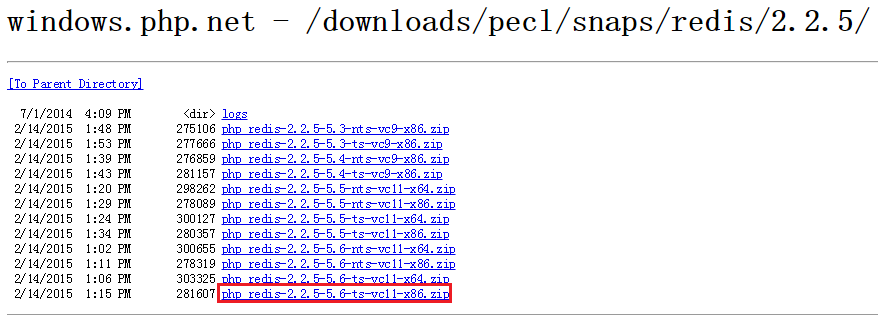
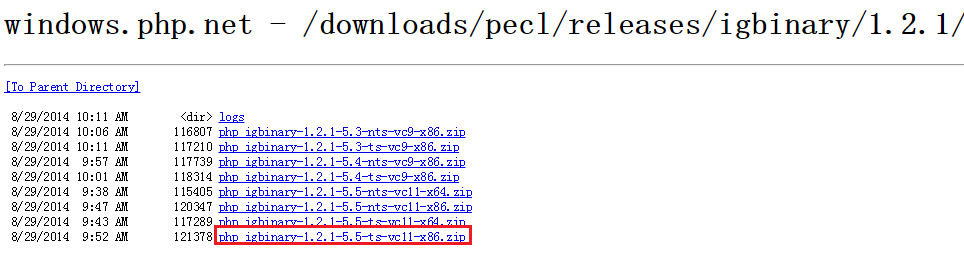
3.解压缩后,将php_redis.dll和php_igbinary.dll拷贝至php的ext目录下

4.修改php.ini,在该文件中加入:
; php_redis
extension=php_igbinary.dll
extension=php_redis.dll
注意:extension=php_igbinary.dll一定要放在extension=php_redis.dll的前面,否则此扩展不会生效
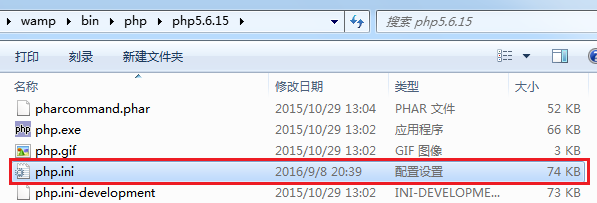

5.重启Apache后,使用phpinfo查看扩展是否成功安装

新建一个test.php页面
<?php
$redis = new Redis();
$redis->connect('127.0.0.1',6379);
$redis->set('test','hello redis');
echo $redis->get('test');
?>
$redis = new Redis();
$redis->connect('127.0.0.1',6379);
$redis->set('test','hello redis');
echo $redis->get('test');
?>
hello redis
6. 要在Windows中使用redis需要下载Windows版的redis软件
下载地址:https://github.com/dmajkic/redis/downloads下载php_redis-2.2.5-5.6-ts-vc11-x86
运行demo的时候记得打开redis服务:cd命令切换目录到 C:
edis 运行 redis-server.exe redis.conf 。
二.php安装memcache扩展
windows 7 64bit 环境下安装memcached
1、下载后解压到D:memcached(下载地址:memcached-win64下载地址)
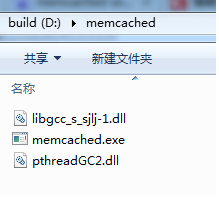
2、安装到windows服务,打开cmd命令行,进入memcached目录,执行:memcached -d install命令,安装服
如果在没有安装过的情况下,出现"failed to install service or service already installed"错误,则是cmd.exe需要用管理员身份运行。
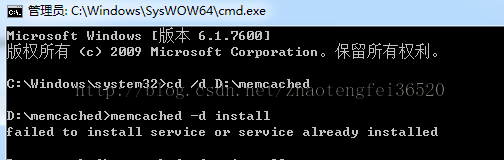
3.启动服务,执行:memcached -d start
4. 安装PHP Memcache扩展
下载正确版本的php_memcache.dll动态链接库文件 ,并放在php5.6.16ext目录下 。
5.编辑php.ini,添加下面一行代码到php.ini文件中。
extension=php_memcache.dll
6.在phpinfo中查看memcache扩展是否安装成功。
